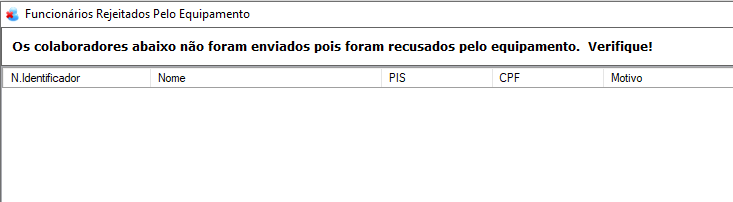Aqui vamos mostrar como enviar o cadastro de funcionários aos relógios que estão configurados em rede
Tutorial em Vídeo #
Passo a Passo #
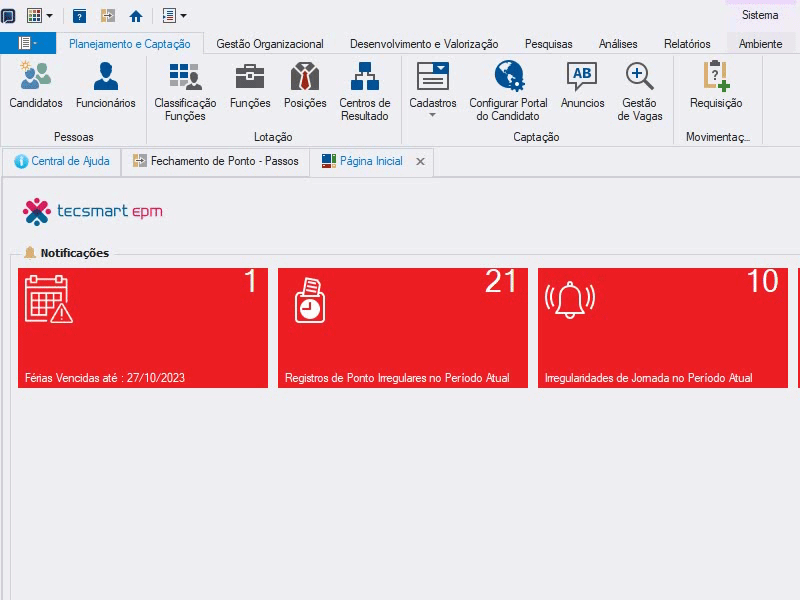
1-Selecionar a aba de módulos
2-Selecionar o módulo Automação de Ponto
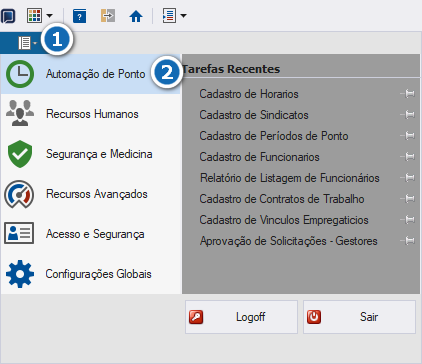
3-Clicar em Coletores
4-Clicar em Envios de Funcionários
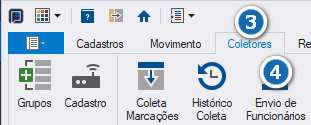
Nessa próxima tela você tem a opção de marcar para quais relógios ponto vai enviar os cadastros dos funcionários.
Os novos cadastrados que você fez e ainda não enviou ao relógio o sistema vai trazer a tarefa como “Inclusão”, para cadastros que foram modificados vai aparecer como “Alteração” e para cadastros demitidos o sistema trará como “Exclusão”.
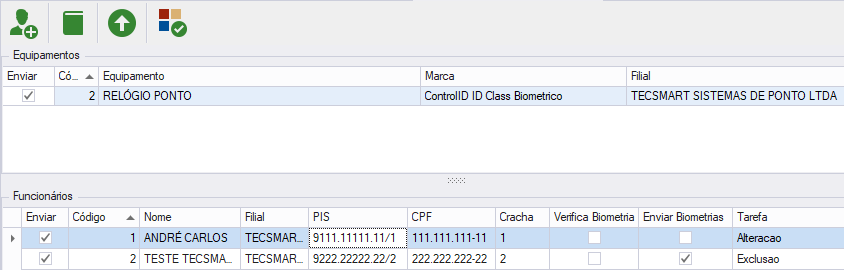
Para selecionar funcionários que não apareceram na lista, basta clicar no ícone:

Para ver os funcionários que já foram enviados ao relógio basta clicar no ícone:

Para enviar os funcionários selecionados ao relógio clicar no ícone:

Para limpar a lista de funcionários que está na tela, basta clicar no ícone:

Clicando com o botão direito do mouse você poderá selecionar a tarefa a ser enviada, assim também como desmarcar ou marcar para envio.
Para os funcionários a serem incluídos no relógio a Tarefa sempre deve ficar como Inclusão, e, para aqueles que foram demitidos e você quer tirar do relógio a Tarefa deve ficar como Exclusão, se houve alteração no cadastro, como id, número de crachá, nome, também é possível enviar como Alteração.
OBS: Caso você altere o PIS não é possível enviar como Alteração, você terá que excluir o cadastro e enviar novamente como Inclusão.
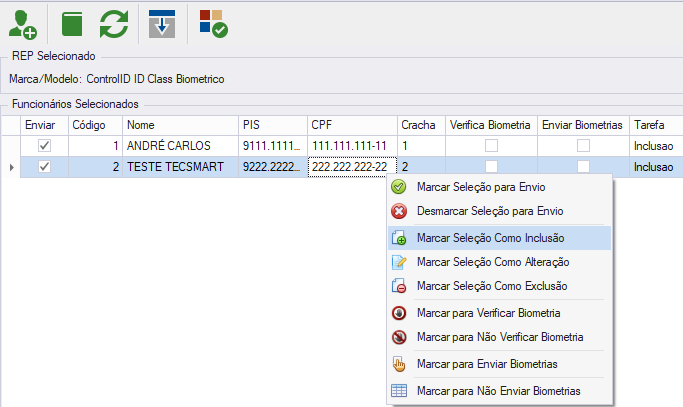
Após enviado, uma mensagem de confirmação de envio vai aparecer:
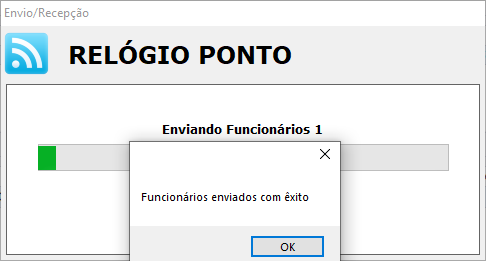
Se a próxima tela ficar igual a imagem abaixo é porque tudo ocorreu bem, não deu nenhum erro, caso aconteça alguma divergência o sistema vai trazer nessa tela o ocorrido: